windows defender打不开一般都是第三方软件导致的,也有可能是设置的问题,其实操作起来非常简单,今天小编就给大家带来了详细的开启教程。
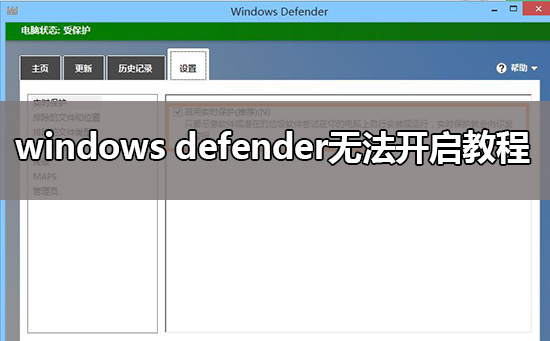
windows defender无法开启教程
方法一:
1、关掉腾讯电脑管家。在电脑桌面右键“此电脑”选择属性(如图),然后点左下角的安全性与维护。如图:
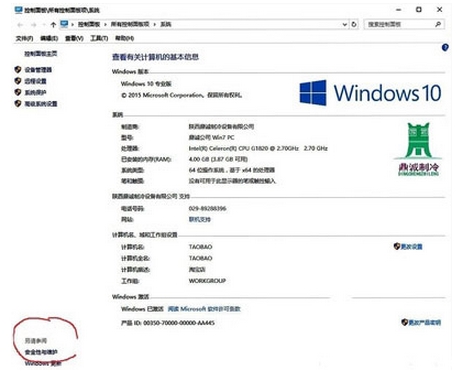
2、点左上角的更改安全性与维护设置 。如图:
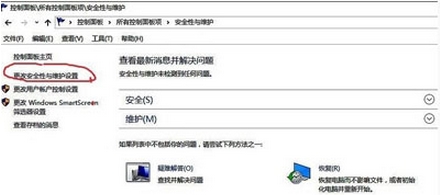
3、先将“间谍软件和垃圾软件防护”与“病毒防护”前的勾去掉。这是原来装Win10时,腾讯电脑管家自动关掉WD,开启自己防护时设置的。
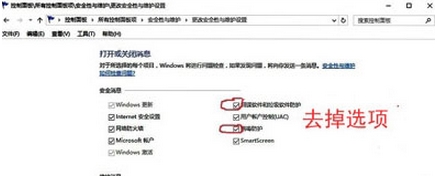
4、分别点“打开有关病毒防护的消息”和“打开有关间谍软件和垃圾软件防护”两个地方进行设置。如图:
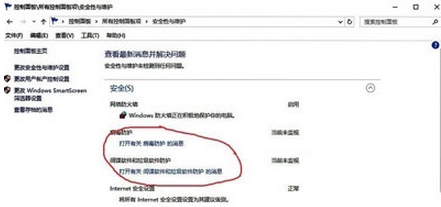
5、在这里,点击腾讯电脑管家关闭它,再开启windows defender。如图:
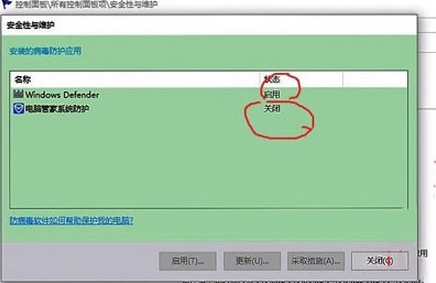
6、重新进入设置,查看你的windows defender是否开启。如图:
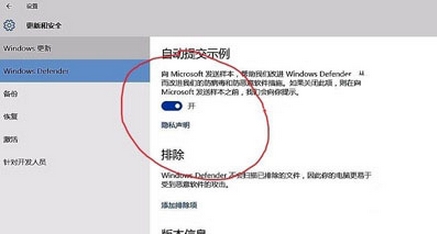
7、到这一步,还看不到,就检查看你的腾讯电脑管家是否关掉。如果没关,就关掉。再继续前六步骤。如图:
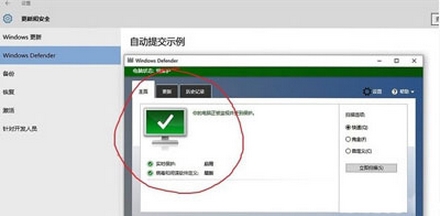
8、最后我们就能看到windows defender开启成功了。
方法二:
通过Win10组策略来打开Windows Defender
1、在Win10系统下,按下Windows+R组合键,弹出运行,我们输入gpedit.msc 回车,进入组策略;
2、我们这时打开了组策略,从左侧项目定位到:【计算机配置】—【管理模板】—【Windows组件】—【Windows Defender】;
3、双击上图箭头所示的“关闭windows defender”选项,配置为“禁用”再点击确定;
操作后Windows defender就打开了。
方法三:
Win10注册表关闭Windows defender方法:
这个方法主要是给win10家庭版用户准备的(没有组策略功能);
1、按win+r输入regedit打开注册表;
2、找到选项HKEY_LOCAL_MACHINE\SOFTWARE\Policies\Microsoft\Windows Defender
3、在右侧点右键,选择新建—DWORD(32位)值;
4、将新值命名为DisableAntiSpyware,并双击赋值为0;。
以上就是电脑之家为各位用户带来的windows defender无法开启教程详细内容了,想看更多相关文章欢迎关注电脑之家!


















